Компьютерные игры — это один из самых популярных видов развлечений на сегодняшний день. Существуют различные жанры и виды игр, и везде имеются свои поклонники, которые отдают предпочтение тому или иному проекту, а также целым жанрам и сериям. Естественно, играть — это очень приятно и увлекательно, но гораздо интересней общаться с единомышленниками, обсуждать свой игровой прогресс, достоинства и недостатки игры и так далее. И делать это удобнее всего в «Стиме», так как там для этого существует целый ряд возможностей. Вы можете переписываться лично с каждым из своих друзей, можете создавать конференцию для нескольких человек, можете общаться с фанатами конкретной игры в сообществе, посвященном ей, а можете также вступать в тематические группы. Конечно же, вам также нужно знать, как создать группу в «Стиме», чтобы объединить там своих единомышленников.
Функция создания группы
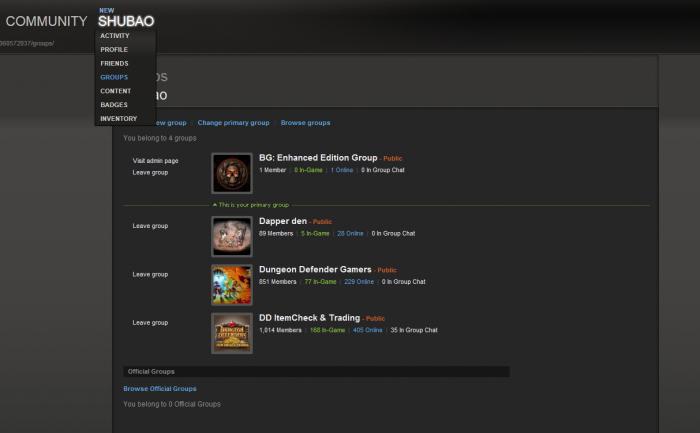
Итак, если вы решили разобраться с тем, как создать группу в «Стиме», то вам нужно будет в первую очередь зайти на вашу страницу. Сделать это можно как через обычный интернет-браузер, так и через специальный браузер платформы, роли это не играет никакой. После этого вам нужно будет выбрать вкладку «Группы», в которой будут отображаться все сообщества, в которых вы на данный момент состоите. И на этой странице как раз и будет находиться кнопка, позволяющая вам создать свою собственную группу. Она вам и нужна, смело нажимайте на нее и переходите к следующему шагу, который потребует от вас уже немного больше усилий. Но если вы хотите узнать, как создать группу в «Стиме», то вам придется учиться, иначе вы не сможете добиться успеха.
Информация о группе
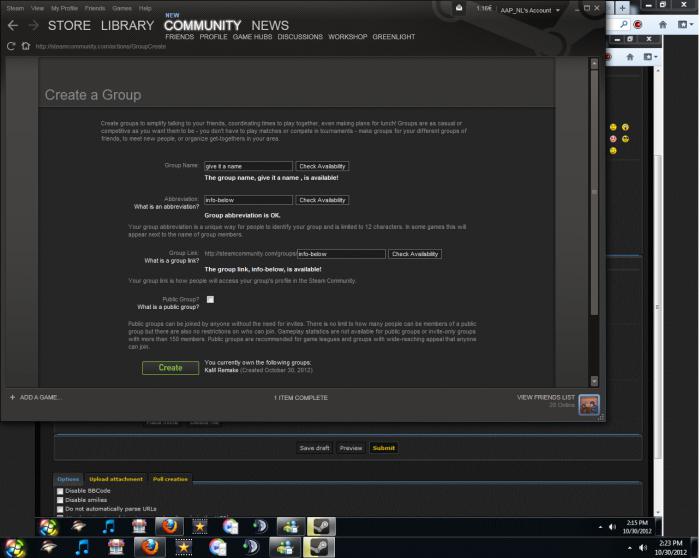
Теперь вам необходимо заполнить все данные о вашей группе, которые требует от вас «Стим». Здесь не так много полей, поэтому времени данный шаг у вас займет немного. В первую очередь вам понадобится название для вашего сообщества — как создать группу в «Стиме» без названия? Естественно, это невозможно. Поэтому выбирайте имя для группы, после чего вам нужно будет воспользоваться специальной кнопкой, которая проверит доступность данного наименования, то есть нет ли уже в системе сообщества с таким именем. После этого необходимо придумать аббревиатуру для вашей группы, которая будет использоваться для краткости как в общении между участниками, так и в различных оповещениях и объявлениях. Ну и, конечно же, вам нужно будет выбрать адрес для своего сообщества. Все группы имеют примерно одинаковый адрес: http://steamcommunity.com/groups/. Вам же нужно определить, что будет написано после этой ссылки. Вот и все, теперь вы знаете, как добавить группу в «Стиме», осталось только решить пару небольших вопросов.
Приватность или публичность?
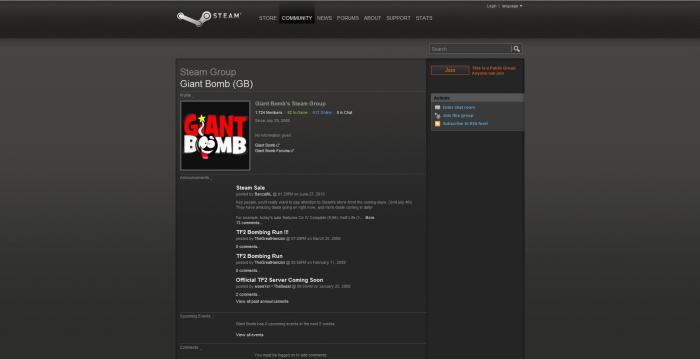
Чтобы завершить создание группы, вам нужно будет выбрать, будет она публичной или приватной. Если вы решите в пользу первого варианта, то в вашу группу смогут вступать абсолютно все пользователи, зарегистрированные в «Стиме». Если же вы хотите приватности, то вам нужна вторая опция. Тогда содержимое вашего сообщества смогут просматривать только действующие участники, а вступать в группу можно будет только по приглашению.
Дальнейшее редактирование
Вот и все — ваша группа создана, но это не значит, что на этом все заканчивается. Вам еще предстоит многому научиться, узнать, как удалить группу в «Стиме», как редактировать ее содержимое, как добавлять различные события, назначать администраторов и так далее. На самом деле все не так сложно, как может показаться на первый взгляд, и когда вы уже освоитесь с функционалом «Стима», вам будет гораздо легче управляться с вашей группой. И тогда тематическое общение по поводу игр или других событий станет невероятно удобным и комфортным.
Создание, управление и удаление группы в Стим
На игровой площадке Стим пользователи могут найти друзей со схожими интересами. Для этого существуют различные сообщества. На них можно обсуждать новости, делиться впечатлениями от игрового процесса и многое другое. При этом создать группу в Стим может практически любой пользователь.
Группы в Стим — что это?
Группы или сообщества в игровой платформе Стим созданы для объединения пользователей по интересам. Так, их создают существующие аккаунты и приглашают других игроков, чтобы поучаствовать в обсуждениях. Для игроков это отличный способ найти новых друзей или обсудить игровой процесс.
Управление такой страницей начинается с ее создания. Необходимо определиться с тематикой и придумать название. Каждый неограниченный, который прошел верификацию, пользователь может создавать до 10 групп. Если паблик больше не нужен, его можно удалить или передать права на владение другому аккаунту.
Существует три типа сообществ:
- открытое – каждый пользователь может вступить самостоятельно или же получить приглашение;
- ограниченная – чтобы вступить, необходимо подать заявку, которая принимается или отклоняется после рассмотрения;
- закрытая – попасть сюда можно только по личному приглашению, такая функция, как подать заявку, отсутствует.
Вид паблика выбирается в момент его создания. Но владелец может поменять данное значение в любой момент. Для этого нужно только перейти к настройкам и выбрать нужный тип. Все участники при этом не покинут страницу. Даже, если тип будет изменен с открытого на закрытый.

Кроме владельца, здесь можно также назначить модератора и офицера. Они могут помогать в управлении группы, но не получают полные права. Если пользователи нарушают установленные правила, их можно заблокировать через параметры.
Как создать группу в Стиме?
Создавать сообщества могут только неограниченные пользователи. Для этого необходимо следовать инструкции:
- Авторизоваться в системе и перейти во вкладку «Группы».

- Слева находится панель, на которой нужно выбрать пункт «Создать группу».

- Подготовить название и аббревиатуру. Здесь же нужно указать будет ли страница открытой.

- Нажать на «Создать».
После этого группа будет создана. Но теперь перед владельцем стоит главная задача. Чтобы сообщество существовало, оно должно быть наполненj информацией. Также, понадобятся и подписчики, для которых она предоставляется. Поэтому, после создания необходимо провести полную настройку
Управление сообществом

Разработчики подготовили широкий функционал, с помощью которого пользователь может управлять пабликом. Так, стандартные возможности включают в себя создание форумов, объявлений, привлечение друзей. Только таким образом сообщество будет существовать.
В блоке «Управление» можно найти следующие функции:
- «Сделать объявление». Именно при помощи данной опции владелец может общаться со всеми участниками. В тексте можно изменять форматирование, подробная информация находится в справке. В первое объявление часто включают приветствие или правила.

- Объявления можно сохранять, как черновики, например, если текст требует доработки. Просмотреть все такие публикации можно в разделе «Посмотреть скрытые объявления».

- Aункция «Запланировать событие» позволяет создать объявление, где его время буде играть значительную роль. Таким способом можно оповестить участников об игре или новости. Кроме заголовка и самой темы, здесь также нужно указать дату публикации.

- Чтобы выделить конкретного участника, можно воспользоваться функцией «Выбрать игрока недели». Данное вознаграждение будет неформальным, но таким способом можно завлечь и поощрить участников.

- В разделе «Посмотреть историю» можно ознакомиться со всеми действиями, которые происходили в сообществе. Функция будет особенно полезной в тот момент, когда управление происходит несколькими людьми. Владелец сможет отслеживать, какие именно действия выполняли администраторы и в какое время.

- Раздел «Редактировать профиль» предназначен для изменения основной информации, язык, страна, заголовок и другие.

- «Блокировка в чате» позволяет блокировать участников, которые не соблюдают правила, установленные администраторами. В этом же разделе можно разблокировать пользователей.

- В разделе «Управление участниками» администратор может присваивать определенный статус. Так, через это меню получится назначить модераторов или офицеров, а также удалить пользователей.

- «Редактировать расширение», в разделе можно изменять тип сообщества, а также назначать обязанности и возможности для разных участников.

- Пункт «Управление заявками» используется, если группа ограниченная или закрытая. Так, пользователь подает заявку, чтобы вступить в сообщество. Администратору нужно перейти в данный раздел, чтобы ознакомиться со всеми запросами, принять их или отклонить.

Раздел необходим для того, чтобы владелец смог управлять созданной страницей. Он может менять настройки по своему усмотрению, создавать новости, добавлять или блокировать участников.
Как поменять название?
Пользователь присваивает название группе в момент ее создания. Тогда же указывается и аббревиатура, а также имя ссылки, которая будет вести на страницу. В названии отображается суть всех обсуждений и интересов. Это первый критерий, на который будут обращать внимание при поиске.
В последующем изменить название невозможно. Разработчики создали ограничение, которое не позволяет поменять данный параметр. Однако, получится сменить аббревиатуру и ссылку. Для этого следует:
- Перейти в раздел «Редактировать профиль».

- В открытом окне найти нужные пункты и изменить их значения.

- Сохранить изменения.
После этого параметры будут изменены. Пользователь может обойти ограничения с названием. Для этого следует создать новое сообщество. Однако, данное действие сопряжено с некоторыми трудностями. Придется снова набирать участников, так как они останутся на старой страничке.
Существует несколько рекомендаций, если администратор все же решил перейти в новую группу. Для начала лучше создать объявление о оповестить всех участников. В нем же необходимо указать ссылку на новую страницу.
Такое объявление рекомендуется публиковать несколько раз, чтобы подписчики точно его увидели. Кроме того, новое сообщество должно быть наполненным информацией. Маловероятно, что кто-то захочет подписываться на пустую страничку.
Как пригласить или вступить в группу?

В открытое сообщество можно вступить без приглашения. Для начала его нужно найти. В открыто окне появится список страниц, включающих введенную в поиск фразу или слово. Пользователю следует нажать на него, чтобы перейти в паблик.

После этого следует нажать на пункт «Присоединиться», который находится в правом верхнем углу. Прежде чем подписываться, пользователь может ознакомиться с обсуждениями и новостями, которые находятся на страничке.

Чтобы вступить в закрытый паблик, необходимо получить приглашение. Можно попросить одного из участников, чтобы он отправил нужный запрос. Участник также может приглашать своих друзей. Для этого нужно нажать на пункт «Пригласить друзей», который находится в правом верхнем углу.
Как найти сообщество
Найти нужную страничку можно по названию. Даже, если пользователь не знает точного заголовка, он может ввести его исходя из собственных интересов. Например, любителям игры «Дота-2» нужно искать именно такое название. Последовательность действий будет следующей:
- Перейти во вкладку «Группы».

- Кликнуть на «Обзор».

- В поле ввести название.

После этого на экране отобразится список всех сообществ, включающих данное название. Чтобы вступить, необходимо выбрать страничку и нажать на соответствующую команду.
Как удалить группу Steam?
В системе не предусмотрена функция удаления. Однако, если группа больше не нужна, есть способ прекратить ее существование. Для этого нужно, чтобы все участники покинули страницу. Сам администратор не может выйти. В таком случае права будут переданы модератору или офицеру.
Как создать группу в «Стиме» и редактировать ее?
Компьютерные игры — это один из самых популярных видов развлечений на сегодняшний день. Существуют различные жанры и виды игр, и везде имеются свои поклонники, которые отдают предпочтение тому или иному проекту, а также целым жанрам и сериям. Естественно, играть — это очень приятно и увлекательно, но гораздо интересней общаться с единомышленниками, обсуждать свой игровой прогресс, достоинства и недостатки игры и так далее. И делать это удобнее всего в «Стиме», так как там для этого существует целый ряд возможностей. Вы можете переписываться лично с каждым из своих друзей, можете создавать конференцию для нескольких человек, можете общаться с фанатами конкретной игры в сообществе, посвященном ей, а можете также вступать в тематические группы. Конечно же, вам также нужно знать, как создать группу в «Стиме», чтобы объединить там своих единомышленников.
Функция создания группы
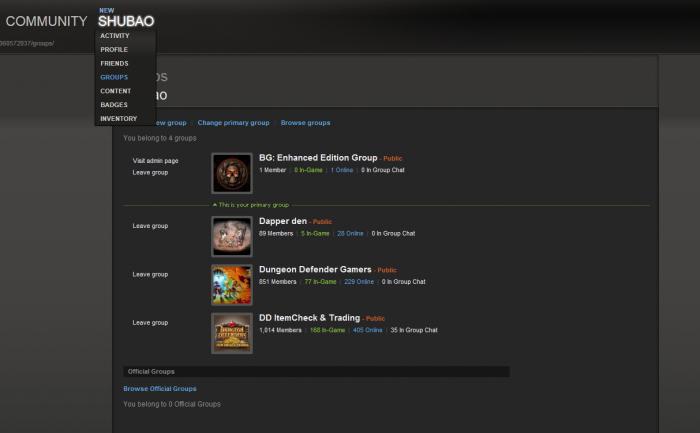
Итак, если вы решили разобраться с тем, как создать группу в «Стиме», то вам нужно будет в первую очередь зайти на вашу страницу. Сделать это можно как через обычный интернет-браузер, так и через специальный браузер платформы, роли это не играет никакой. После этого вам нужно будет выбрать вкладку «Группы», в которой будут отображаться все сообщества, в которых вы на данный момент состоите. И на этой странице как раз и будет находиться кнопка, позволяющая вам создать свою собственную группу. Она вам и нужна, смело нажимайте на нее и переходите к следующему шагу, который потребует от вас уже немного больше усилий. Но если вы хотите узнать, как создать группу в «Стиме», то вам придется учиться, иначе вы не сможете добиться успеха.
Информация о группе
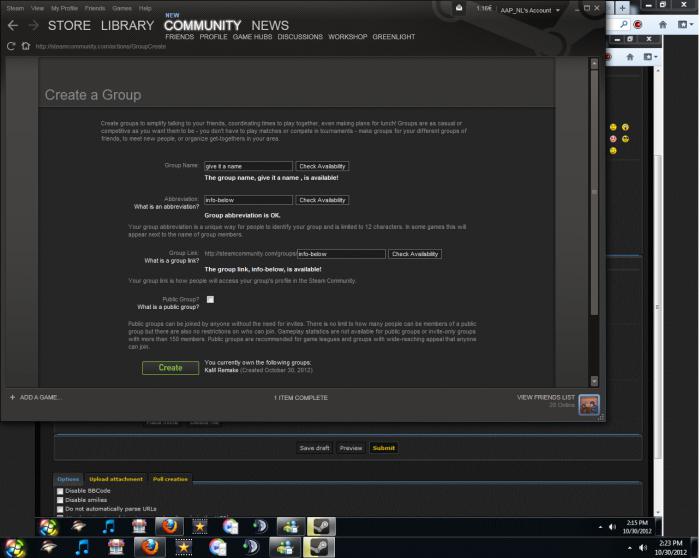
Теперь вам необходимо заполнить все данные о вашей группе, которые требует от вас «Стим». Здесь не так много полей, поэтому времени данный шаг у вас займет немного. В первую очередь вам понадобится название для вашего сообщества — как создать группу в «Стиме» без названия? Естественно, это невозможно. Поэтому выбирайте имя для группы, после чего вам нужно будет воспользоваться специальной кнопкой, которая проверит доступность данного наименования, то есть нет ли уже в системе сообщества с таким именем. После этого необходимо придумать аббревиатуру для вашей группы, которая будет использоваться для краткости как в общении между участниками, так и в различных оповещениях и объявлениях. Ну и, конечно же, вам нужно будет выбрать адрес для своего сообщества. Все группы имеют примерно одинаковый адрес: http://steamcommunity.com/groups/. Вам же нужно определить, что будет написано после этой ссылки. Вот и все, теперь вы знаете, как добавить группу в «Стиме», осталось только решить пару небольших вопросов.
Приватность или публичность?
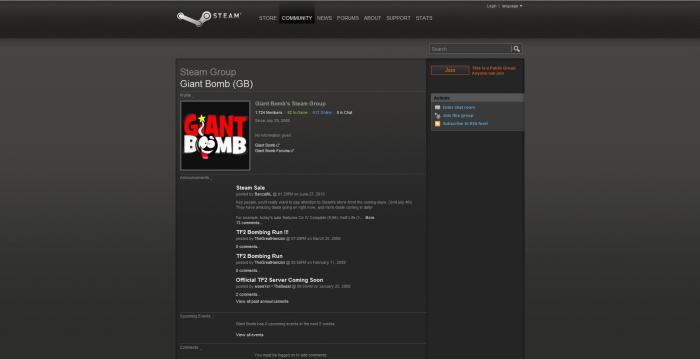
Чтобы завершить создание группы, вам нужно будет выбрать, будет она публичной или приватной. Если вы решите в пользу первого варианта, то в вашу группу смогут вступать абсолютно все пользователи, зарегистрированные в «Стиме». Если же вы хотите приватности, то вам нужна вторая опция. Тогда содержимое вашего сообщества смогут просматривать только действующие участники, а вступать в группу можно будет только по приглашению.
Дальнейшее редактирование
Вот и все — ваша группа создана, но это не значит, что на этом все заканчивается. Вам еще предстоит многому научиться, узнать, как удалить группу в «Стиме», как редактировать ее содержимое, как добавлять различные события, назначать администраторов и так далее. На самом деле все не так сложно, как может показаться на первый взгляд, и когда вы уже освоитесь с функционалом «Стима», вам будет гораздо легче управляться с вашей группой. И тогда тематическое общение по поводу игр или других событий станет невероятно удобным и комфортным.
Как создать группу в WhatsApp: пошаговая инструкция
Вопросом, как создать группу в WhatsApp обычно задаются те, у кого появилась необходимость создания общей беседы для нескольких друзей или знакомых. Каждый участник беседы сможет увидеть сообщения, посылаемые в этот чат другими участниками, и сам сможет отправлять сообщения, которые будут видны остальным.
Группа в WhatsApp — это очень удобный инструментом, как для обычного пользователя, так и для бизнеса. К примеру, руководителю очень пригодится создание группы в WhatsApp, в которой будут находиться его сотрудники. Их он сможет мгновенно и сразу всех оповещать о каких-либо изменениях, заданиях и просто для донесения необходимой информации. Согласитесь, это гораздо удобнее, написать в один чат для всех сотрудников, чем писать отдельно каждому. К тому же не факт, что все сотрудники используют WhatsApp, а потому в иных ситуациях для оповещения каждого может уйти гораздо больше времени. Создание общей группы и обязательное условие для сотрудников иметь аккаунт в WhatsApp и состоять в ней, позволят руководителю эффективно руководить подчинёнными, затрачивая на это минимум своего времени. Время бесценно и его можно эффективно использовать для личных дел и отдыха. А потому WhatsApp выступает полезным помощником в оптимизации вашего бизнеса.
Рекомендуем: Click.ru – маркетплейс рекламных платформ:
- Более 2000 рекламных агентств и фрилансеров уже работают с сервисом.
- Подключиться можно самому за 1 день.
- Зарабатывайте с первого потраченного рубля, без начальных ограничений, без входного барьера.
- Выплаты на WebMoney, на карту физическому лицу, реинвестирование в рекламу.
- У вас остаются прямые доступы в рекламные кабинеты, рай для бухгалтерии по документообороту и оплатам.
Попробовать бесплатно >> Реклама
Как создать группу в WhatsApp пошагово
Далее предлагаем поэтапно разбрать, как создать группу в WhatsApp, дать ей название и добавить в неё участников.
Шаг 1. Установите и запустите приложение WhatsApp. Нас интересует круглая кнопка внизу справа.

Шаг 2. В открывшейся вкладке жмём на зелёную кнопочку «Новая группа» — она находится сверху слева.

Шаг 3. При создании новой группы в Ватсапе, приложение сразу спросит хотите ли вы добавить участников прямо сейчас и покажет список контактов для выбора.

Шаг 4. Добавленные пользователи в новую группу в списке будут отмечены галочками, а так же иконки их аватаров появятся вверху экрана. По завершении выбора участников группы в WhatsApp необходимо нажать на зелёную кнопку со стрелочкой, которая находится внизу справа.

Шаг 5. Открывается новый экран, где появляется возможность назвать группу. Для названия доступно двадцать пять символов.

Шаг 6. Вводим название группы в поле верху.

Шаг 7. Поздравляем, вам удалось создать группу в WhatsApp! Теперь, когда в следующий раз вы зайдёте в мессенджер, она будет показывать в списке среди других чатов.

Шаг 8. Теперь необходимо разобраться, как добавлять участников в созданную вами беседу, а так же как удалять из неё участников. Необходимо открыть чатик группы и нажать на три точки в правом верхнем углу.

Шаг 9. Всплывает меню — выбираем верхний пункт «Инфо о группе».

Шаг 10. Открывается новый экран, где можно поменять какие-либо настройки группы. Например, здесь легко можно изменить название группы, нажав на значок карандаша наверху экрана. В пункте «Добавить описание группы» вы можете написать правила поведения в вашей беседе или разместить полезную информацию. Чтобы добавить людей в беседу, вам необходимо нажать на круглую зелёную кнопку «Добавить участников». Здесь же, ниже по списку можно найти всех участников группы. Можно выбрать любого из списка и удалить из вашей группы, если есть в этом необходимость.

Шаг 11. Открывается экран со списком всех ваших контактов в WhatsApp. Среди них очень удобно указаны те, кто уже добавлен в вашу группу.

Как заработать с помощью группы Ватсап
Группы в WhatsApp можно использовать и для заработка. На данный момент, максимальное количество участников группы — 256 пользователей, а потому её можно использовать для объединения постоянных или премиальных клиентов. Вы сможете оперативно оповещать о каких-либо событиях, акциях и предложениях. Группа в WhatsApp очень удобна, так как это приложение может использовать каждый, у кого есть смартфон с выходом в интернет. Группы в социальных сетях обычно ограничиваются теми, кто зарегистрирован в них. При большом обилии социальных сетей очень сложно собрать в одном месте своих постоянных клиентов. WhatsApp отлично справляется с этой задачей.
Монетизировать свою группу в WhatsApp вы можете в следующих случаях:
- если вы занимаетесь информационным бизнесом, занимаясь продажами через свою группу;
- если вы оказываете какие-либо частные услуги, вы можете через группу информировать своих клиентов и заинтересованных в ваших услугах о ваших предложениях, акциях и вообще информировать о том, что вы свободны для работы;
- можно сделать закрытую группу и продавать доступ к ней, в этом случае информация в ней должна быть очень ценная;
- при большой и лояльной аудитории, можно продавать рекламу в своей группе.
На самом деле есть ещё бессчетное количество возможностей монетизировать свою группу в WhatsApp, всё зависит лишь от вашей фантазии и делового подхода. Как бы то ни было, данное приложение очень помогает в самых различных сферах нашей жизни.
Как узнать ссылку на свой профиль в Стим (Steam)?
Где взять ссылку на свой профиль (аккаунт) в Стим (Steam)?
Как скопировать эту ссылку?
![]()
Можно сделать так:
-Открыть в стиме свой профиль (ткнуть по своей аватарке в списке друзей или просто в меню сверху навести на свой ник и нажать «профиль»)
-После того, как откроется свой профиль, кликнуть в любом месте на страницы правой кнопкой и выбрать «скопировать адрес страницы».
Далее данную скопированную ссылку можно будет вставить куда необходимо.
![]()
Для того, чтобы узнать ссылку на профиль Стим (Steam), нужно в первую очередь зайти на данный сервис под своим аккаунтом.
Далее возможны несколько вариантов.
I вариант.
1) В главном меню Стим имеется пункт с именем вашего профиля (он третий по счёту).
2) Нужно щёлкнуть на него левой кнопкой мыши, чтобы появилось специальное выпадающее меню.

3) Выбираем пункт «Профиль».
4) После того как вы попали на страницу своего аккаунта, можно будет увидеть ссылку на него в адресной строке браузера.

В Яндекс Браузере скопировать её очень легко — если ссылка выделена, то в адресной строке появится кнопка «Копировать».
В других браузерах копирование можно осуществить с помощью комбинации клавиш Ctrl + C или пункта «Копировать» в контекстном меню.
Есть более быстрый способ.

Не обязательно открывать свой профиль — достаточно щёлкнуть правой кнопкой мыши на данном пункте меню и в контекстном меню выбрать «Копировать ссылку».
II вариант.
1) В правом верхнем углу написано название вашего логина (под которым вы входите в Стим).
2) Щёлкаем по логину левой кнопкой мыши, появится меню.

3) Здесь нам нужен пункт «Открыть профиль», он самый последний по счёту.
Далее всё по аналогии с 1 способом — либо копируем ссылку с помощью пункта контекстного меню, либо заходим в свой профиль Стим и копируем ссылку из адресной строки браузера.
![]()
В некоторых ситуациях часто возникает необходимость скинуть кому нибудь ссылку на свой профиль в Стиме. Сделать это довольно проще чем кажется на первый взгляд. Для начала надо зайти на страницу своего аккаунта, затем внимательно смотрим вверх экрана, там в адресной строке браузера находится именно то что мы ищем. Ставим курсор на эту строку, кликаем левой кнопкой мышки, подсвечивая текст синим цветом, после этого нужно нажать правую кнопку мышки и в появившемся списке выбрать пункт «копировать». Если вам удобнее пользоваться клавиатурой, то копировать можно при помощи одновременного нажатия клавиш Ctrl + C. Готово, теперь у вас есть ссылка на профиль, которой вы можете поделится.












